本节以Linux内核为例介绍基于soc_up的操作系统的运行
1. 运行PMON
下载soc_up的bit流至FPGA后,连接上串口,打开串口软件,设置波特率为57600,则可以在串口窗口中看到 PMON 运行信息,运行成功后 则会进入 PMON 提示符,此时可以输入 PMON 命令(具体命令见下面)。
2. 运行操作系统
将编译好的操作系统文件由网口下载至FPGA上的 DDR3 内存上,Linux内核为 目录 FPGA_test_v1.00\FPGA_soc_test 下的vmlinux。
2.1 最初的内核需要使用网口 加载进入内存执行,因而需要先搭建 Tftp 服务器(具体方法见2.2.4 TFPT服务器的搭建)。
2.2 输入PMON命令ifconfig dmfe0 10.90.50.44则可以给开发板上的网卡配置 IP 为 10.90.50.44(具体需配置的 IP 请查阅同网段的电脑 IP)
2.3 在Ubuntu下的terminal输入如下命令查看主机网卡配置
sudo ip addr
得到网卡配置后,输入如下命令,可以配置主机IP(具体方法参考Ubuntu ip 命令手册)
sudo ip addr add 10.90.50.43/24 dev enpS0
/24 代表CIDR,dev enpS0 是指定配置网卡
配置完成后,可以 输入命令 ping 10.90.50.43 用于查看网络是否成功接入。
Linux 在 ping 网络是会一直发 ping 包,可以 Ctrl+C 取消 ping。运行结果如下(红色部分为自己输入的指令):
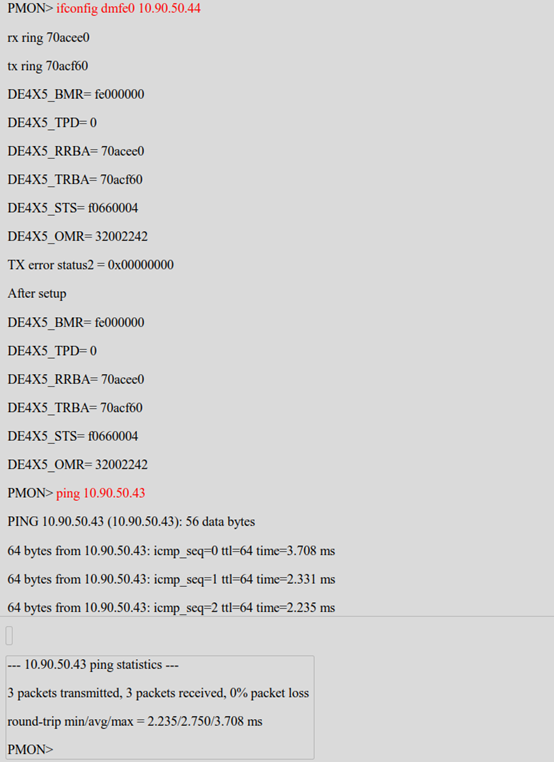
假设搭建的 tftp 服务器 IP 为 10.90.50.43,将要下载 Linux 内核(vmlinux,已包含在 lab3 实验包中)放到 tftp 服务器的根目录下,输入PMON 命令load tftp://10.90.50.43/vmlinux即可 load 内核进入 FPGA 上的内存。

输入命令 g console=ttyS0,115200 rdinit=sbin/init即可运行该内核,
命令中 115200,即为串口控制器设置的波特率,设置不对时,串口显示字符为乱码。Linux 内核运行时 波特率为 115200。

当运行 Linux 内核成功后,会出现“Godson2@[~]>”提示符,可以使用常用的 Linux 命令,如上表。